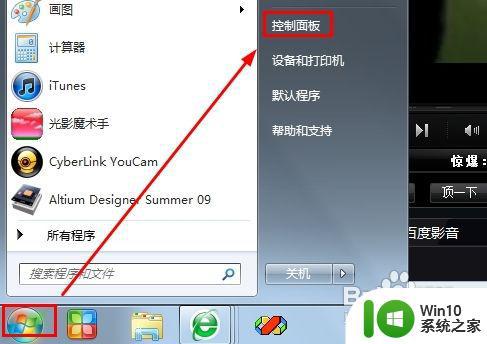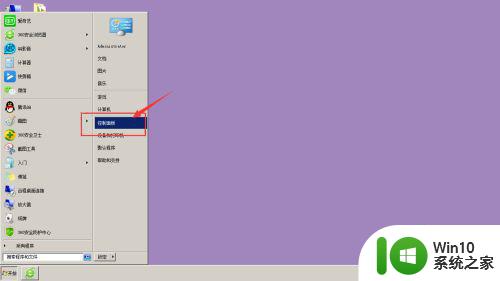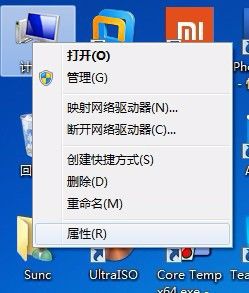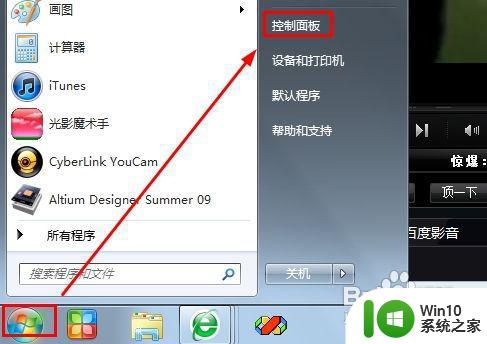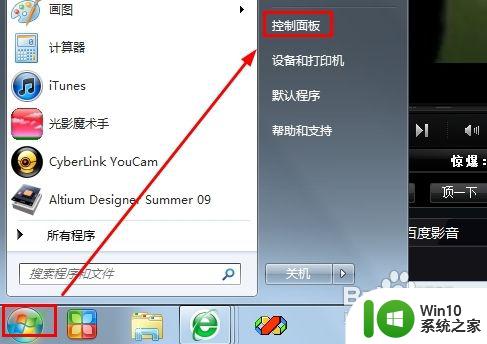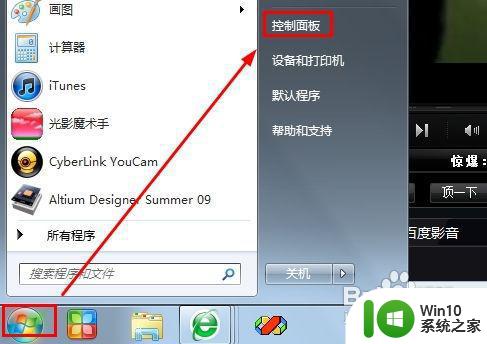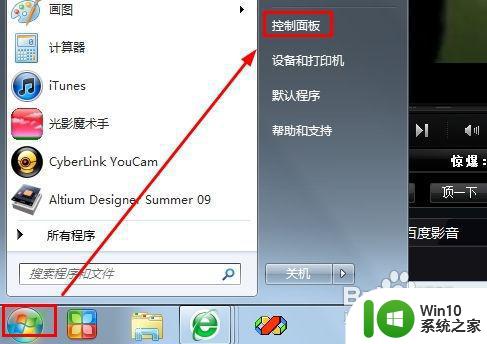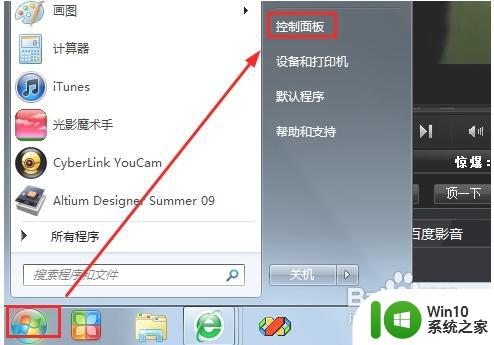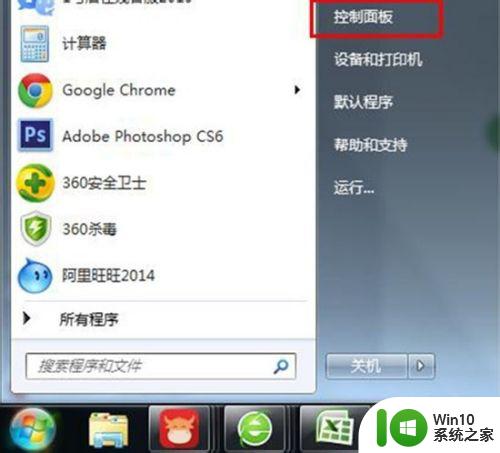w7待机时间哪里设置 Windows 7如何设置待机时长
更新时间:2023-08-18 11:36:21作者:xiaoliu
w7待机时间哪里设置,在日常使用电脑的过程中,我们经常会遇到需要暂时离开但又不希望关闭计算机的情况,Windows 7作为一款经典的操作系统,提供了待机功能,能够让我们在离开一段时间后自动进入低功耗状态,既能保留当前的工作进度,又能节省能源。如何设置Windows 7的待机时长呢?在本文中我们将为大家详细介绍待机时间的设置方法,帮助大家更好地利用这一功能。
解决方法:
1、依次点击【开始】-【控制面板】,打开控制面板对话框。
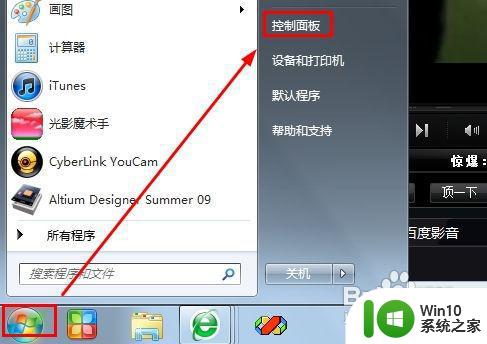
2、在控制面板中点击【硬件和声音】选项卡,这里可以对系统的各种硬件资源进行设置。
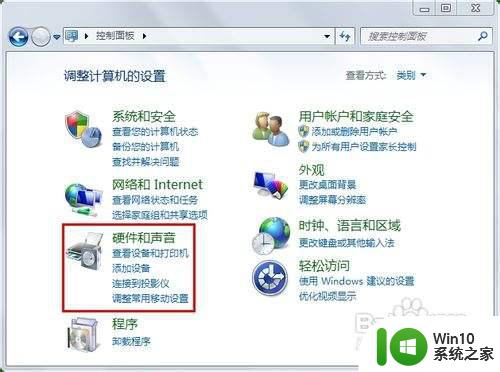
3、在【硬件和声音】下选择【电源选项】选项卡,更改系统电源设置。
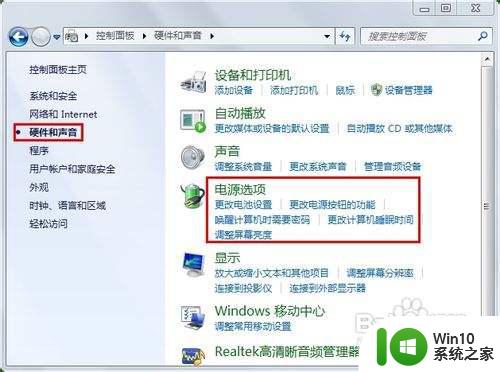
4、从左侧的列表中选择【选择关闭显示器的时间】或者选择【更改计算机睡眠时间】。
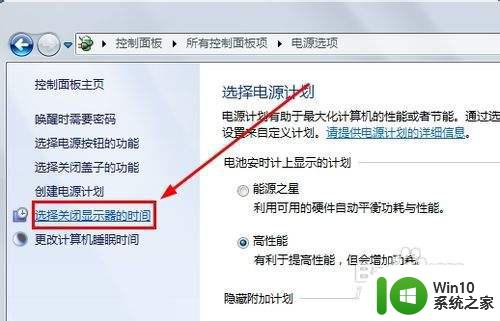
5、分别设置用电池盒接通电源时对屏幕亮度,显示器亮屏和睡眠状态的操作,这里选择从不睡眠,点击【保存修改即可】。
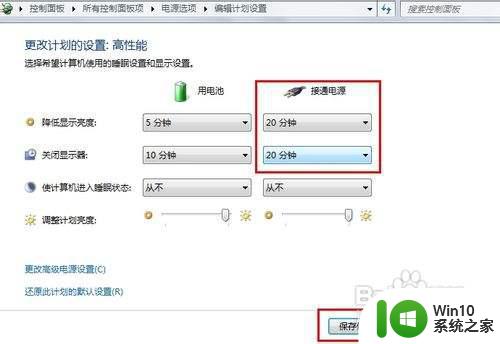
以上是w7的待机时间设置步骤,请有需要的用户按照上述步骤进行操作,希望这对大家有所帮助。